Cách tạo ảnh người tí hon trên điện thoại
Concept ảnh người tí hon chắc không còn lạ với mọi người, nhất là khi bạn là fan ruột của bộ phim Alice lạc vào xứ sở thần tiên. Nếu bạn thích concept ảnh người tí hon này thì cũng rất đơn giản, có thể sử dụng những ứng dụng chỉnh ảnh trên điện thoại, chẳng hạn như PicsArt. Bạn có thể điều chỉnh để có được người tí hon và ghép thành bức ảnh hoàn chỉnh mới lạ. Bài viết dưới đây sẽ hướng dẫn bạn tạo ảnh người tí hon trên điện thoại.
Hướng dẫn tạo ảnh người tí hon
Hướng dẫn nhanh
Thêm ảnh nền vào PicsArt > Chọn ảnh người ghép vào nền > Xóa background ảnh người > Chỉnh người tí hon ghép vào ảnh.
Hướng dẫn chi tiết
Bước 1:
Trước hết bạn mở ứng dụng PicsArt rồi nhấn dấu cộng để thêm background làm người tí hon. Bạn có thể tìm các background tí hon trên mạng rất nhiều, với các chủ đề khác nhau. Sau đó nhấn Thêm ảnh như hình dưới đây.
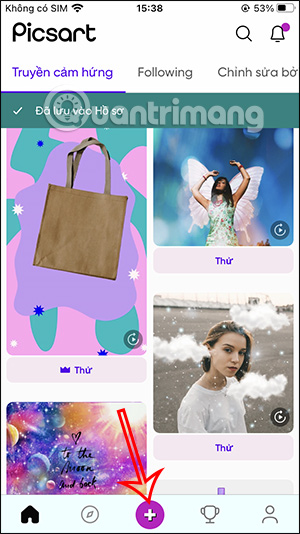

Bước 2:
Chúng ta nhấn vào ảnh người muốn ghép vào background tí hon.
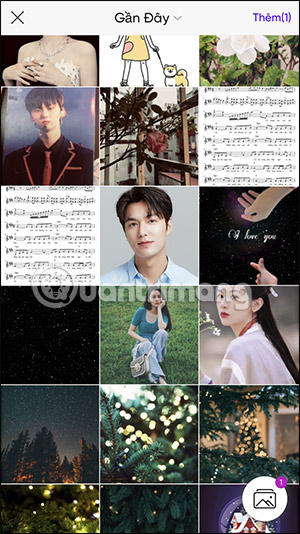
Bước 3:
Chuyển sang giao diện mới, bạn sẽ nhấn vào mục Cắt bỏ bên dưới. Sau đó chúng ta sẽ nhấn tiếp vào mục Cá nhân để ứng dụng tiến hành xác nhận chủ thể và khoanh vùng.
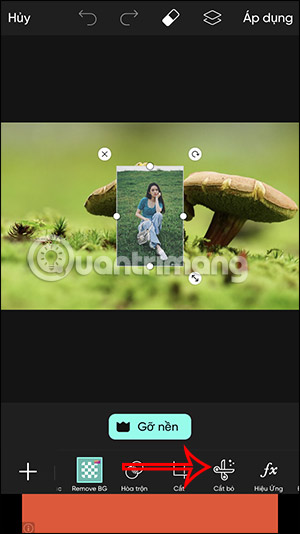
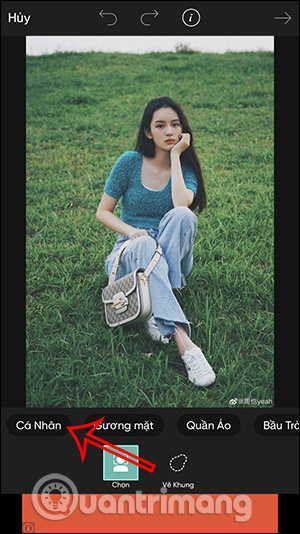
Kết quả chúng ta sẽ nhìn thấy chủ thể được khoanh vùng. Chúng ta có thể dùng công cụ Xóa hoặc Khôi phục để điều chỉnh lại vùng chủ thể được khoanh. Nếu chính xác thì nhấn Lưu.
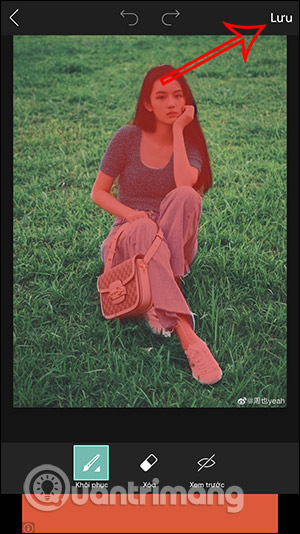
Bước 4:
Sau đó bạn sẽ thấy ảnh người được ghép vào background tí hon như dưới đây. Chúng ta có thể điều chỉnh kích thước chủ thể sao cho phù hợp với tổng thể, hoặc chỉnh độ mờ đục của chủ thể.
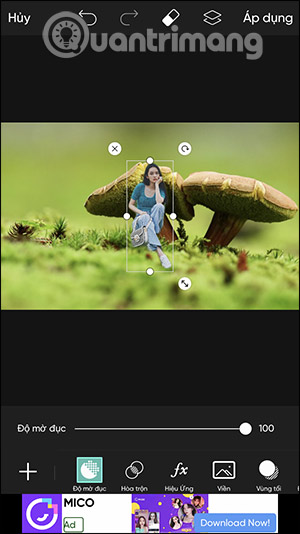

Bước 5:
Nếu thấy ưng ý thì bạn có thể chèn tiếp sticker vào ảnh hay viết chữ nếu muốn. Cuối cùng nhấn Áp dụng để lưu lại và sau đó tải ảnh xuống album trên điện thoại là xong.

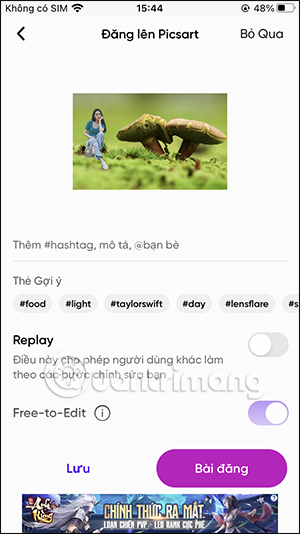
Video hướng dẫn tạo ảnh người tý hon
Bạn nên đọc
-

Cách tạo ảnh bóng mờ bằng PicsArt
-

Cách thay đổi màu của hình ảnh bằng Canva
-

6 phần mềm chỉnh sửa ảnh miễn phí tốt nhất trên máy tính
-

Cách xóa phông online, xóa background ảnh cực dễ
-

Cách đổi màu tóc bằng ứng dụng PicsArt
-

Cách ghép mặt vào ảnh bằng PicsArt
-

Cách xóa bất cứ chi tiết nào trong ảnh với GIMP
-

Cách xóa chữ trên ảnh bằng Photoshop
-

Những ứng dụng xóa phông nền ảnh "ảo diệu" bạn nên thử
Theo Nghị định 147/2024/ND-CP, bạn cần xác thực tài khoản trước khi sử dụng tính năng này. Chúng tôi sẽ gửi mã xác thực qua SMS hoặc Zalo tới số điện thoại mà bạn nhập dưới đây:
 Công nghệ
Công nghệ  AI
AI  Windows
Windows  iPhone
iPhone  Android
Android  Học IT
Học IT  Download
Download  Tiện ích
Tiện ích  Khoa học
Khoa học  Game
Game  Làng CN
Làng CN  Ứng dụng
Ứng dụng 








 Linux
Linux  Đồng hồ thông minh
Đồng hồ thông minh  macOS
macOS  Chụp ảnh - Quay phim
Chụp ảnh - Quay phim  Thủ thuật SEO
Thủ thuật SEO  Phần cứng
Phần cứng  Kiến thức cơ bản
Kiến thức cơ bản  Lập trình
Lập trình  Dịch vụ công trực tuyến
Dịch vụ công trực tuyến  Dịch vụ nhà mạng
Dịch vụ nhà mạng  Quiz công nghệ
Quiz công nghệ  Microsoft Word 2016
Microsoft Word 2016  Microsoft Word 2013
Microsoft Word 2013  Microsoft Word 2007
Microsoft Word 2007  Microsoft Excel 2019
Microsoft Excel 2019  Microsoft Excel 2016
Microsoft Excel 2016  Microsoft PowerPoint 2019
Microsoft PowerPoint 2019  Google Sheets
Google Sheets  Học Photoshop
Học Photoshop  Lập trình Scratch
Lập trình Scratch  Bootstrap
Bootstrap  Năng suất
Năng suất  Game - Trò chơi
Game - Trò chơi  Hệ thống
Hệ thống  Thiết kế & Đồ họa
Thiết kế & Đồ họa  Internet
Internet  Bảo mật, Antivirus
Bảo mật, Antivirus  Doanh nghiệp
Doanh nghiệp  Ảnh & Video
Ảnh & Video  Giải trí & Âm nhạc
Giải trí & Âm nhạc  Mạng xã hội
Mạng xã hội  Lập trình
Lập trình  Giáo dục - Học tập
Giáo dục - Học tập  Lối sống
Lối sống  Tài chính & Mua sắm
Tài chính & Mua sắm  AI Trí tuệ nhân tạo
AI Trí tuệ nhân tạo  ChatGPT
ChatGPT  Gemini
Gemini  Điện máy
Điện máy  Tivi
Tivi  Tủ lạnh
Tủ lạnh  Điều hòa
Điều hòa  Máy giặt
Máy giặt  Cuộc sống
Cuộc sống  TOP
TOP  Kỹ năng
Kỹ năng  Món ngon mỗi ngày
Món ngon mỗi ngày  Nuôi dạy con
Nuôi dạy con  Mẹo vặt
Mẹo vặt  Phim ảnh, Truyện
Phim ảnh, Truyện  Làm đẹp
Làm đẹp  DIY - Handmade
DIY - Handmade  Du lịch
Du lịch  Quà tặng
Quà tặng  Giải trí
Giải trí  Là gì?
Là gì?  Nhà đẹp
Nhà đẹp  Giáng sinh - Noel
Giáng sinh - Noel  Hướng dẫn
Hướng dẫn  Ô tô, Xe máy
Ô tô, Xe máy  Tấn công mạng
Tấn công mạng  Chuyện công nghệ
Chuyện công nghệ  Công nghệ mới
Công nghệ mới  Trí tuệ Thiên tài
Trí tuệ Thiên tài